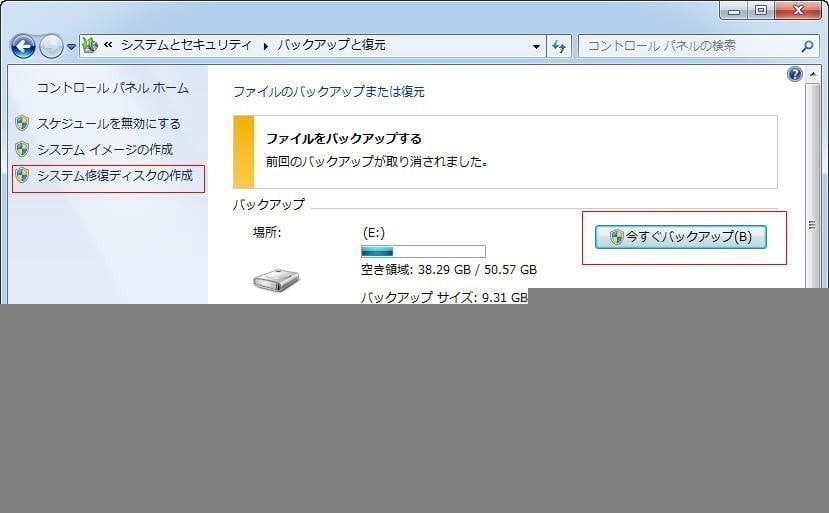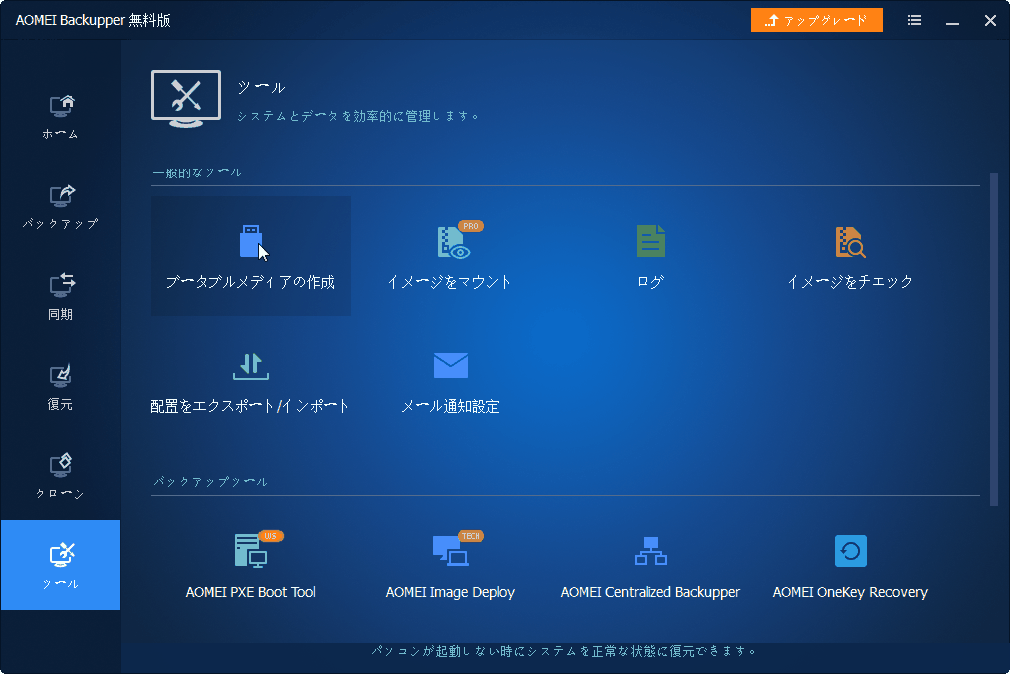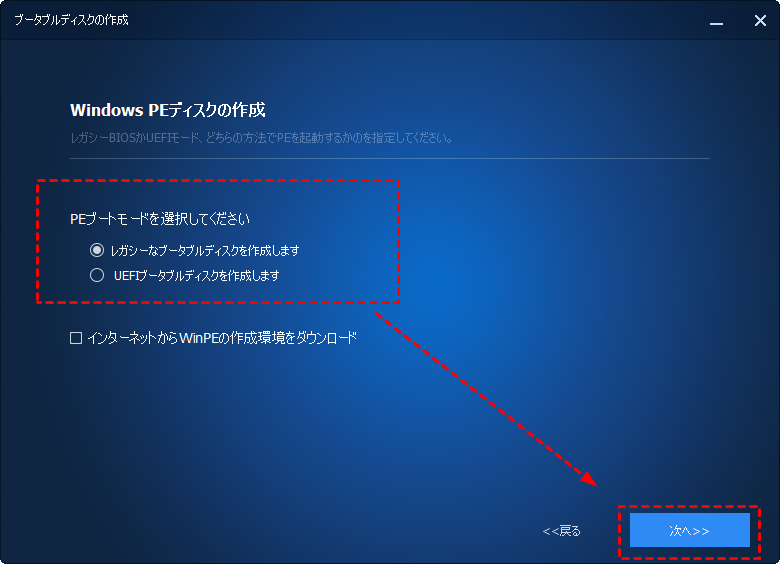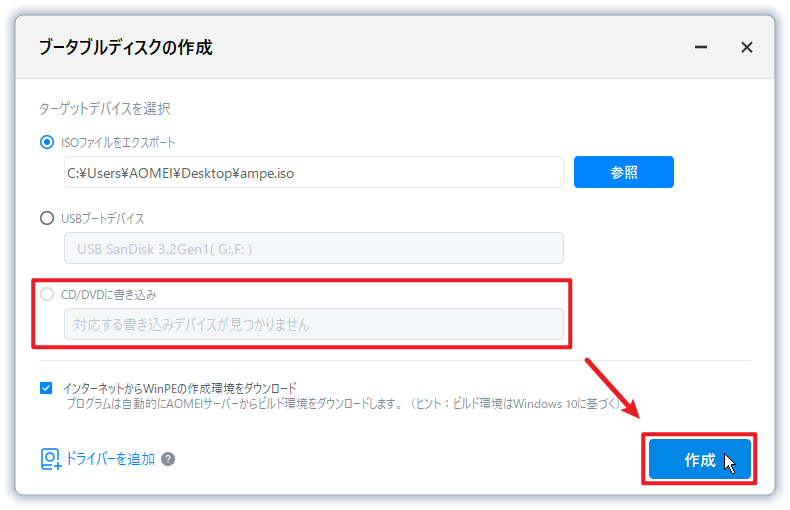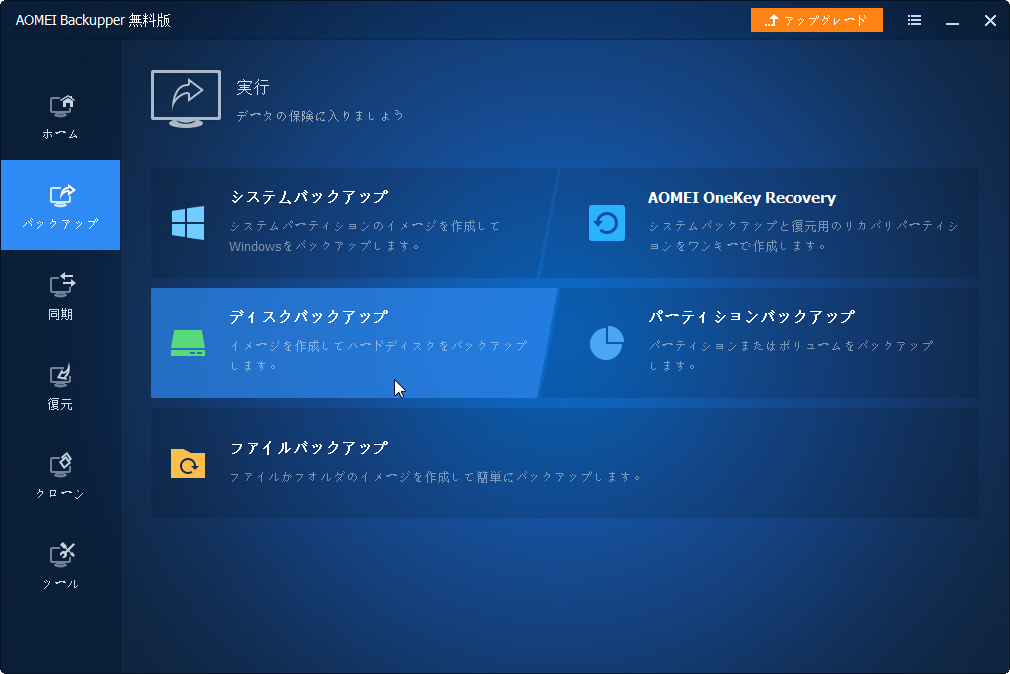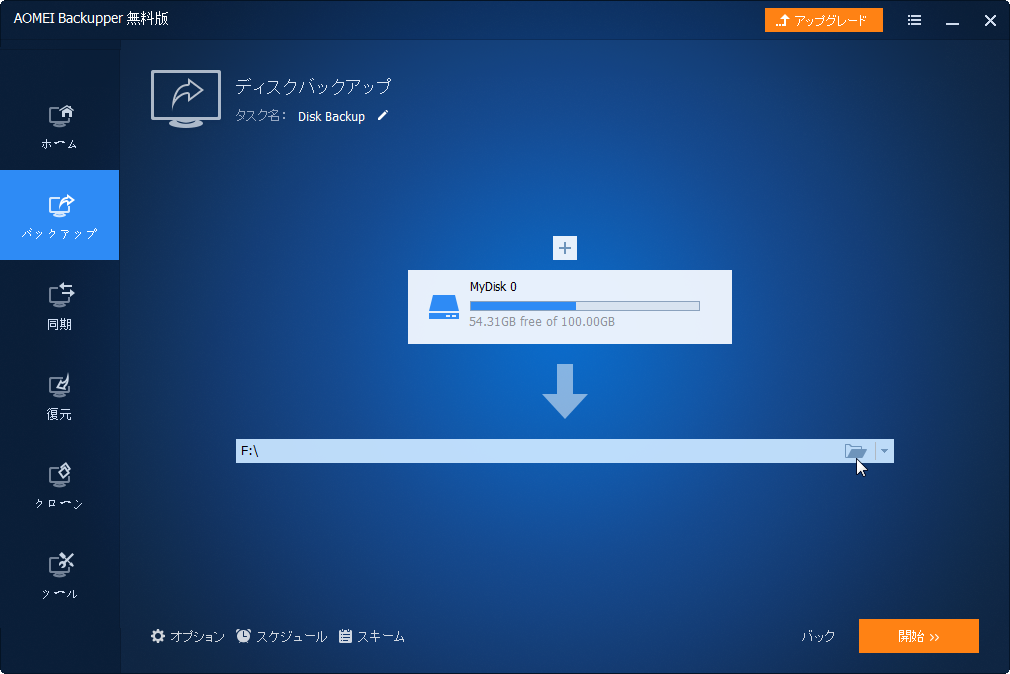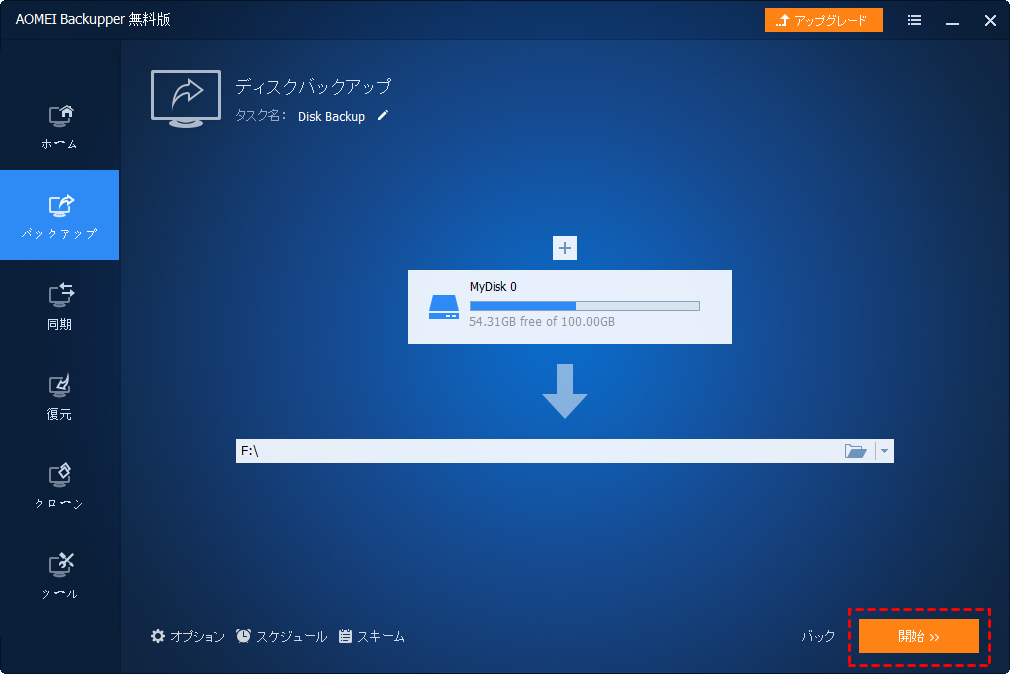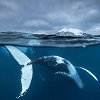Windows7ブートディスクをバックアップする方法
時には、Windows7ブートディスクをバックアップすることは様々な理由で失敗します。このチュートリアルはAOMEI Backupper Standardフリーソフトを使用してWin PEの下でそれらの問題を解決することを教えています。
内蔵のツールでWindows7をバックアップします
システムまたはデータのバックアップを開始すると、実際にバックアップの価値を実感できます。一部のユーザーはWindowsをUSBフラッシュドライブやSSDなどの外部ハードドライブにバックアップする傾向がありますが、他のユーザーは内部ハードドライブにバックアップすることを好みます。次の手順で、Windows 7のブートディスクをバックアップできます。
手順 1. 「スタート」ボタン、「コントロールパネル」、「システムとセキュリティ」をクリックして、「バックアップと復元」を開きます。
手順 2. 「今すぐバックアップ」をクリックします。ウィザードに従って、バックアップを保存する場所とバックアップする対象を選択します。次に、初めてバックアップを実行します。
Windows 7バックアップツールに関する問題
しかし、どこへバックアップするつもりでも、Windows7ブートディスクのバックアップはほとんどの場合に失敗します。具体的な理由は多いです。ディスクデフラグツールを起動してディスクをチェックするのは良いディスク管理者の習慣ですが、それらは時にバックアップに影響を与えます。また、WindowsをUSBフラッシュドライブ3.0へバックアップする時、それはいくつかの不明のタイミング問題で失敗します。
フラッシュドライブではなくHDDへバックアップする時、それは速く開始しますが、57パーセントに停止するかもしれません。それは、お使いのPCにインストールされたセキュリティプログラム、アンチウイルスプログラムや全体のセキュリティスイートからの干渉であるかもしれません。これらのタイプのプログラムはバックグラウンドで実行し、積極的にファイルシステムとお互いに作用するので、HDD内容のバックアップみたいな正当な操作を邪魔することは珍しくないです。システムが起動できない場合、Win PEでWindowsをバックアップして、バックアップからWindowsを復元する必要があります。
AOMEI BackupperでWindows 7のブートディスクをバックアップします
最高の無料バックアップソフトウェア-AOMEI Backupper Standardは、Windows 7バックアップツールが失敗した場合に役立ちます。
✦ CD/DVDとUSBの両方で起動可能なディスクを作成できる機能が含まれています。また、後でCD/DVDまたはUSBに書き込むことができるISOファイルを作成することもできます。
✦ システムバックアップ、ディスク/パーティションバックアップ、ファイルバックアップなど、さまざまな種類のバックアップを提供します。
✦ すべてのWindows PCオペレーティングシステム(Windows 10/8.1/8/7/Vista/XP、32ビットおよび64ビット)をサポートしています。
このプログラムをコンピュータにダウンロードします。次に、インストールして起動してみてください。
Windows7のブータブルメディアを作成します
AOMEI Backupperを起動してインストールします。コンピューターにそこにブートファイルを作成したいメディアを接続します。
ステップ 1. AOMEI Backupperをダウンロードし、インストールし、起動します。「ツール」タブ>「ブータブルディスクの作成」をクリックします。
ステップ 2. ポップアップウィンドウで「Windows PE-Windows PEに基づいてブータブルメディアを作成」を選択して「次へ」をクリックします。
ステップ 3. 状況に応じて、レガシーBIOSまたはUEFIブートモードを選択します。
►ヒント:Windows Vista/XPまたはWindows Server 2008/2003でWinPEブータブルCDを作成する場合は、Windows AIKをダウンロードする必要があります。
ステップ 4. ブータブルメディアを選択し、「次へ」をクリックしてWindows 7リカバリディスクの作成を開始します。プロセスが完了するまで待ちます。ほとんどの場合、数分で完了します。
コンピューターが起動を拒否した場合は、BIOSに入り、作成した起動可能なメディアからPCを起動するように起動シーケンスを設定できます。
Windows7ブートディスクをバックアップします
そこへディスクをバックアップしたい外付けHDDをPCに接続します。
ステップ 1. 「バックアップ」>「ディスクバックアップ」をクリックします。
ステップ 2. 「ディスクを追加」をクリックします。ポップアップウィンドウで、ブートディスクをソースディスク(バックアップ元)として選択します。
ステップ 3. そして、ディスクイメージファイルを保存する場所(バックアップ先のドライブ)を選択します。
ステップ 4. 「開始」をクリックし、プロセスが完了するまで待ちます。
►注:「オプション」をクリックして、すべての新しいバックアップタスクに適用された設定を実行できます。
まとめ
これで、Windows 7にブートディスクを正常にバックアップさせる方法がわかりました。信頼できる2つのツールがあります。Windows7のバックアップと復元とAOMEI Backupperです。システムが起動に失敗した場合、Windows PEモードで以前のバックアップからWindowsを復元するために、Windows 7リカバリディスクが必要です。
AOMEI Backupperを使用すると、CD/DVDだけでなくUSBフラッシュドライブにもブータブルメディアを作成できます。他の多くの便利な機能がこの強力なソフトウェアに組み込まれています。たとえば、システムクローンを使用すると、Windowsを再インストールすることなく、オペレーティングシステム(OS)とシステムドライブ内のすべてのアプリケーションをより高速なSSDまたはより大きなHDDに移行できます。AOMEI Backupper Professionalまたはそれ以上のエディションにアップグレードして、この優れた機能をお楽しみいただけます。